Onglet page de test, Impression d'une page de test – QuickLabel 200 Kiaro! Manuel d'utilisation
Page 78
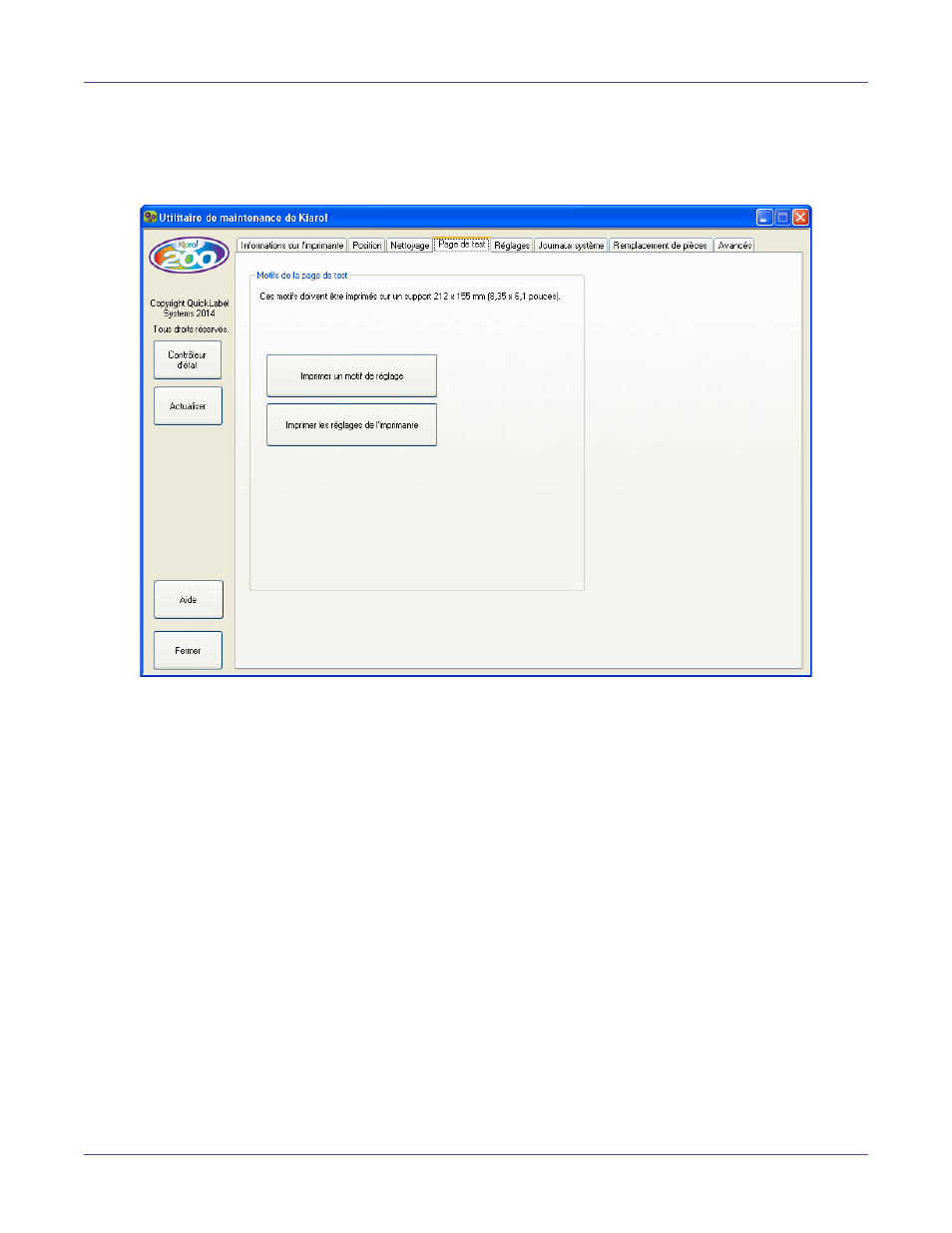
Utilitaire de maintenance de la de la Kiaro! 200
66
Guide d’utilisation de la Kiaro! 200
Onglet Page de test
Utilisez l'onglet
Page de test
pour imprimer des motifs de test.
Impression d'une page de test
1
Assurez-vous d'avoir chargé un support de 212 x 155 mm (8,35 x 6,1 po).
2
Lancez l'Utilitaire de de maintenance de la Kiaro! 200.
Dans le menu Démarrer de Windows, sélectionnez
Démarrer > Tous les
programmes > QuickLabel Kiaro! 200 > Utilitaire de maintenance de la
Kiaro! 200
. Une invite concernant la langue et l'imprimante s'ouvre.
Sélectionnez une langue d'affichage et l'imprimante Kiaro! 200 à laquelle vous
souhaitez vous connecter. Sélectionnez
OK
.
3
Sélectionnez l'onglet
Page de test
.
4
Entrez le nombre de copies que vous souhaitez imprimer. Choisissez ensuite le
motif de la page de test.
•
Imprimer un motif de réglage
- Sélectionnez cette option pour imprimer des
motifs pleins et ombrés de chaque couleur.
•
Imprimer les réglages de l'imprimante
- Sélectionnez cette option pour
imprimer le calage des couleurs, le niveau des consommables et d'autres
paramètres de l'imprimante.